Leeslijst is een handige functie in Safari. Het kan de webpagina's die u hebt bezocht opslaan en u kunt ze later teruglezen. In tegenstelling tot de bladwijzers moet Reading List werken met een internetverbinding. Bovendien kunnen de items via iCloud met uw iPhone worden gesynchroniseerd, zodat u de webpagina's op verschillende apparaten kunt openen. Het kan ook uw internetactiviteiten lekken. Deze gids laat u zien hoe u: leeslijst op Mac verwijderen.
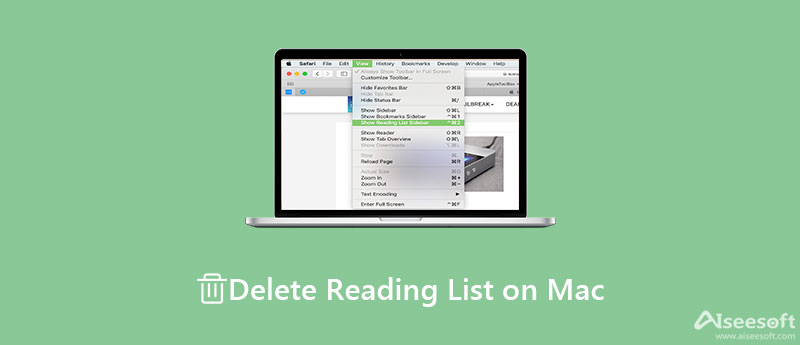
De leeslijst is geen nieuwe functie op Mac, maar Apple blijft deze verbeteren in de nieuwe systemen. Als gevolg hiervan zijn de procedures om van de Leeslijst op Mac af te komen anders. Daarom beschrijven we ze hieronder respectievelijk.
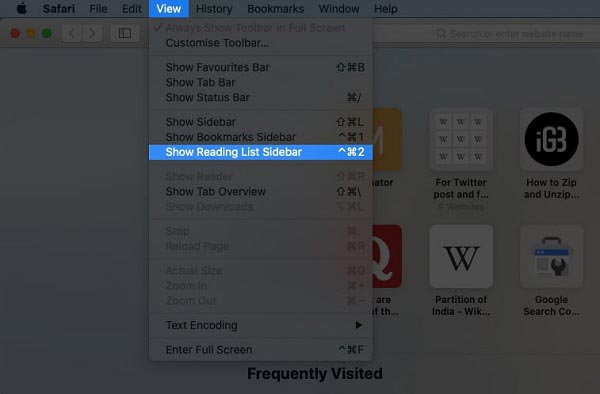
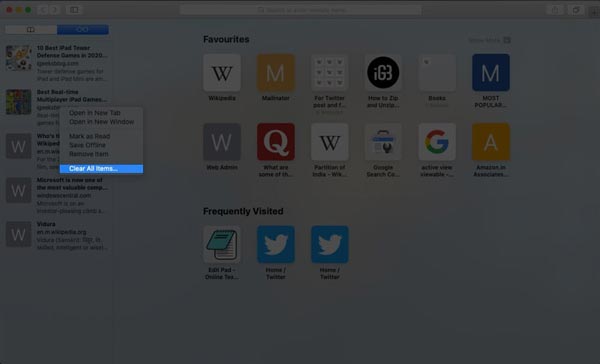

Opmerking: Als u de volledige leeslijst op Mac wilt wissen, geeft u de volledige lijst weer door te selecteren Zijbalk leeslijst weergeven in de Bekijk menu. Klik met de rechtermuisknop ergens op en selecteer Alle items wissen. Klik wanneer daarom wordt gevraagd Clear op de doos.
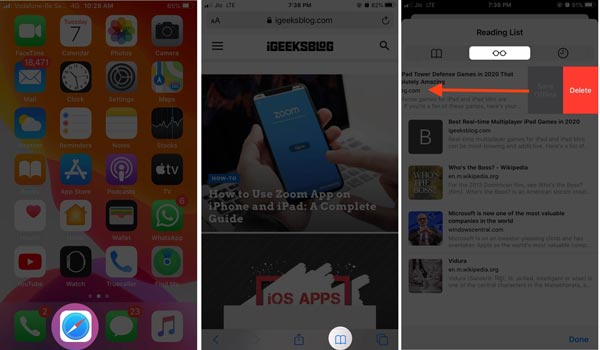
Aangezien de leeslijst op al uw Apple-apparaten wordt gesynchroniseerd, kunt u webpagina's op uw iPhone verwijderen en synchroniseren met uw Mac. Dan wordt de leeslijst op Mac indirect verwijderd.
Naast het verwijderen van de leeslijst op Mac, bewaart Safari ook uw zoekgeschiedenis en andere internetactiviteiten. Om uw privacy te beschermen, kunt u ze beter ook verwijderen. Aiseesoft Mac Cleaner is een krachtig hulpmiddel om u te helpen de Safari-cache permanent te wissen. Bovendien rust het de functies op pro-niveau uit op een manier die iedereen in een paar seconden kan leren.

161,522 Downloads
Aiseesoft Mac Cleaner – Beste Safari Cache Cleaner
100% veilig. Geen advertenties.
Installeer de Mac Cleaner op uw computer. Het is beschikbaar voor bijna alle Mac-computers en laptops, zoals MacBook Pro/Air en iMac. Start het nadat u Reading List op Mac hebt verwijderd. Nu krijg je drie knoppen. Klik op de Status en controleer de status van CPU, opslag en meer.

Om Safari-cache op Mac te wissen, gaat u naar de schoonmaakster tabblad in de linkerzijbalk en klik op de Systeemongeluk knop. druk de aftasten om de Safari-cache te zoeken. Het kan even duren als er veel ongewenste bestanden op uw harde schijf staan. Als u klaar bent, klikt u op de Bekijk om het reinigingsvenster te openen. Vink het selectievakje naast . aan Application Cache in het middenpaneel. Zoek vervolgens de bestanden en mappen met betrekking tot de Safari-cache.
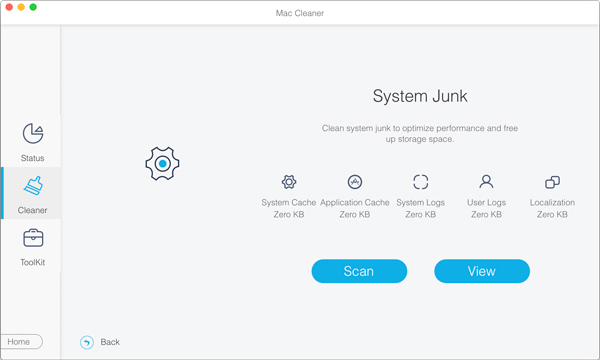
Zorg ervoor dat u alle Safari-cache en ongewenste bestanden selecteert en klik op de schoon knop in de rechterbenedenhoek. Klik desgevraagd op de knop Bevestigen om het proces te starten.

Opmerking:Als u de Safari-cachebestanden niet kunt vinden, voert u safari in de Ontdek rechts bovenaan en druk op de Return-toets. Controleer dan snel de doelbestanden op de lijst.
1. Hoe voeg ik een webpagina toe aan de leeslijst op Mac?
Als u een webpagina later opnieuw wilt lezen, drukt u op de Command+Shift+D toetsen op uw toetsenbord om het aan de leeslijst toe te voegen. U kunt ook op de . klikken bladwijzers pictogram en druk op Toevoegen aan leeslijst.
2. Hoe leeslijst uit Chrome te verwijderen?
Klik op de Meer knop met een pictogram met drie stippen in de rechterbovenhoek van uw Chrome, kies Bladwijzers en selecteer Toon bladwijzerbalk. Nu zie je de Reading List optie onder de Meer knop. Klik op Reading List om alle items op de lijst te zien. Markeer een ongewenst item en klik op de X pictogram om het te verwijderen.
3. Hoe maak je automatisch een back-up van webpagina's naar Safari Reading List?
Open uw browser, klik op de Safari menu, kies Voorkeuren en Geavanceerd. Zoek de Reading List sectie, en vink het vakje aan naast Artikelen automatisch opslaan om offline te lezen.
Conclusie
Deze gids heeft gesproken over het verwijderen van de leeslijst op Mac. Met de Apple-laptops kunt u de webpagina's die u hebt bezocht, toevoegen aan de leeslijst om ze later offline te lezen. Natuurlijk kunt u specifieke items of de hele leeslijst handmatig wissen. Voor gemiddelde mensen is Aiseesoft Mac Cleaner een gemakkelijke oplossing om Safari of browsers van derden op Mac snel op te schonen. Overige vragen? Laat gerust een berichtje achter onder dit bericht.

Mac Cleaner is een professionele Mac-beheertool om ongewenste bestanden, rommel, grote / oude bestanden te verwijderen, dubbele bestanden te verwijderen en de prestaties van je Mac te controleren.
100% veilig. Geen advertenties.